제어판과 비교 한 설정
어떤면에서는 이전 대기 제어판이 여전히 우리와 함께 있다는 사실을 알면 위로가됩니다. 너무 많이 변경되지는 않았지만 더 많은 설정 유형 기능이 추가 되었다면 확실히 어수선 해졌을 것입니다. 따라서 Microsoft는 설정 창을 제공하기로 결정했습니다.
Windows 키를 눌러 제어판을 호출하고 “Control Panel”(따옴표없이)을 입력 할 수 있습니다. 목록 맨 위에 제어판 데스크톱 앱 메뉴 항목이 표시되면 Enter 키를 누릅니다. 그러면 다음과 같은 익숙한 창이 표시됩니다 (그림 1 참조).
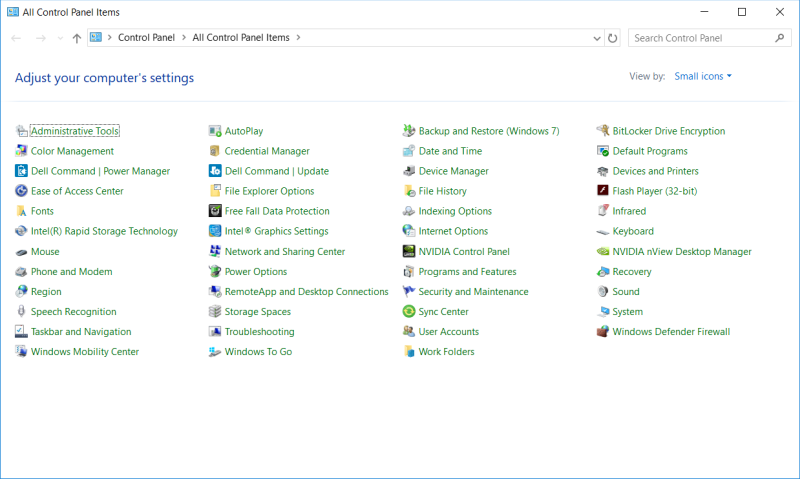
그림 1. Windows 제어판.
제어판에 무엇이 있는지 잘 알고 있지만 확실하지 않은 경우 오른쪽 상단 모서리에있는 검색 상자를 잊지 마십시오.
설정 창은 제어판과 상당히 다릅니다.
설정을 호출하는 한 가지 방법은 시작 버튼을 클릭 한 다음 그 위에 나타나는 작은 아이콘을 클릭하는 것입니다. 작은 기어처럼 보입니다 : (그림 2 참조)

그림 2. 설정 아이콘 (상단).
아이콘을 클릭하면 다음과 같은 설정 창이 나타납니다. (그림 3 참조)
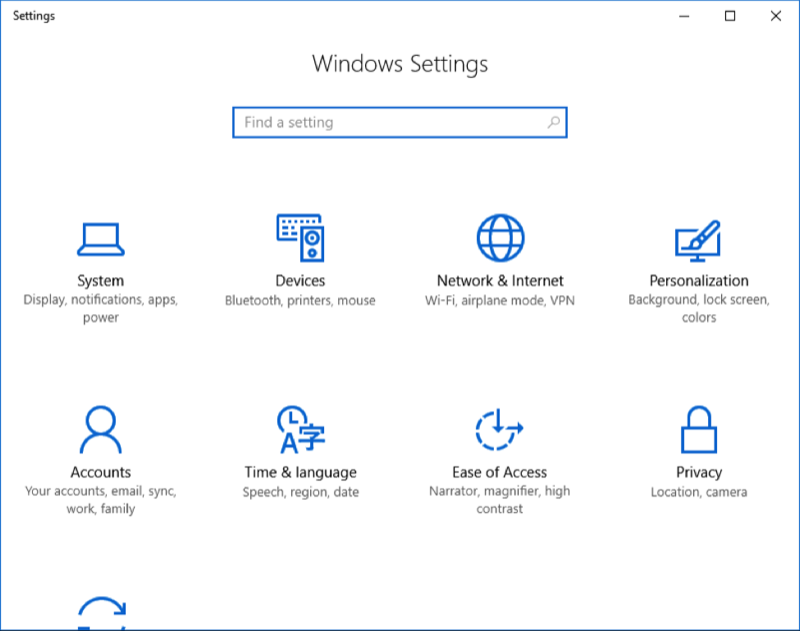
그림 3. Windows 설정 창.
어떤 이유로 든 Microsoft는 제어판의 경우처럼 설정 범주를 알파벳 순서로 표시하지 않기로 결정했지만, 좋은 점은 설정을 찾는 데 도움이 될 수있는 찾기 상자가 창 상단 근처에 있다는 것입니다. 찾고 있습니다.
예를 들어 마우스 설정을 조정하려는 경우 위치를 추측하거나 각 범주 아래의 텍스트를 읽어 “마우스”( “장치”범주 아래)를 찾는 대신 “찾기”를 클릭하면됩니다. 설정 “상자에”마우스 “를 입력합니다. 입력하는 즉시 찾기 상자가 응답하므로 Enter 키를 누를 필요가 없습니다. 다음 그림은 “mouse”라는 단어를 입력 할 때의 모습을 보여줍니다
Enter 키를 누르지 않고 : (그림 4 참조)
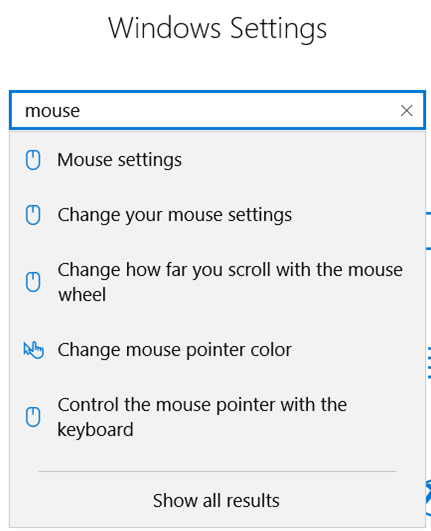
그림 4. 설정 찾기.
잠시 후 특정 항목이 어디에 있는지 기억하기 시작하고 찾기 상자에 의존하지 않고 범주를 클릭하기 만하면됩니다.
이 팁 (2443)은 Windows 10에 적용됩니다.